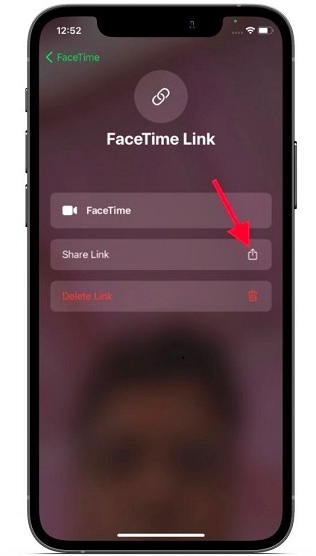FaceTime hat sich mit der neuesten iOS 15 und macOS Monterey aktualisieren. Neu eingeführte Funktionen wie Bildschirmfreigabe in Facetime, Portrait-Modus und Sprachisolierung machen es bei Bedarf ziemlich hoch. Was jedoch alle Aufmerksamkeit erregt zu haben scheint, ist die FaceTime-Unterstützung unter Windows und Android. Und kein Wunder, dass viele Leute gerne FaceTime auf Android-und Windows-Geräten verwenden. Wenn Sie also neugierig sind, es auf Ihrem Windows-PC zu testen, finden Sie hier eine Schritt-für-Schritt-Anleitung zur Verwendung von FaceTime unter Windows.
So nehmen Sie an FaceTime-Anrufen auf einem Windows-PC (2021) teil
Lassen Sie uns zunächst einige der Einschränkungen überprüfen und besprechen, was bei FaceTime für Windows funktioniert und was nicht.. Es wird die Einrichtung und Verwendung von FaceTime auf Windows-PCs erheblich vereinfachen. Lassen Sie uns also gleich loslegen.
Inhaltsverzeichnis +-
Wie funktioniert FaceTime unter Windows?
Nennen wir es Apples Strategie, um Windows-Benutzer anzulocken oder eine erzwungene Entscheidung, starke Konkurrenz durch Videokonferenz-Apps wie Zoom und Google Meet abzuwehren, hat der Cupertino-Riese darüber hinaus expandiert sein Ökosystem. Während der Schritt zur Einführung von FaceTime unter Windows von Bedeutung ist, hat Apple auch einige Einschränkungen eingeführt.
Nun fragen sich sicher viele von Ihnen – wie können Sie die FaceTime-App auf Ihrem Windows-Computer installieren? Nun, die Antwort ist, Sie können nicht. Die App für Videoanrufe von Apple funktioniert nur über einen Browser unter Windows und Android. Die Videoanruf-App unterstützt nur Google Chrome und Microsoft Edge unter Windows.
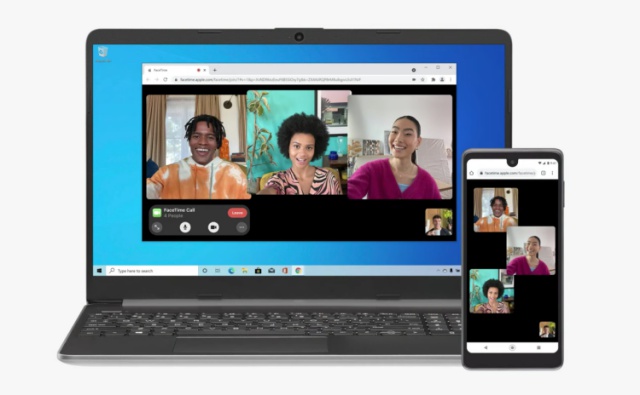
Wenn Sie außerdem mit einem FaceTime-Meeting beginnen möchten, müssen Sie zuerst einen Freund, der ein iPhone, iPad oder Mac besitzt, bitten, einen Meeting-Link zu erstellen und teilen Sie es mit Ihnen. Das bedeutet, dass Sie auf Ihrem Windows-Gerät keinen FaceTime-Einladungslink generieren können. Und Sie können nur dann an einem Meeting teilnehmen, wenn Sie über den Link verfügen.
Zusätzlich zur Liste der Einschränkungen unterstützt FaceTime für Windows leider auch die vielbesprochene SharePlay-Funktion nicht. Das bedeutet, dass Sie nicht an einem FaceTime-Videoanruf teilnehmen können, um Filme mit Freunden anzusehen oder anzuhören Apple-Musik zusammen.
Kurz gesagt, FaceTime für Windows lässt Sie nur über einen Link an einem Meeting teilnehmen und bietet grundlegende Steuerelemente wie die Möglichkeit, Audio stummzuschalten/die Stummschaltung aufzuheben, Video zu aktivieren/deaktivieren und ein Rasterlayout zu verwenden. Abgesehen von diesen starken Einschränkungen ist das einzig Gute daran, dass Sie sich jetzt über FaceTime auf Ihrem Windows-Computer mit Apple-Gerätebesitzern verbinden können. Und das auch, ohne ein Apple-ID-Konto erstellen zu müssen.
So erstellen Sie einen FaceTime-Einladungslink auf dem Mac
Wie ich oben erwähnt habe, müssen Sie einen Freund, der einen Mac oder ein iPhone besitzt, anpingen und ihn bitten, einen Besprechungslink zu erstellen Versuchen Sie FaceTime unter Windows. Wenn Ihr Freund ein Mac-Benutzer ist, kann er diese Schritte ausführen, um einen FaceTime-Einladungslink zu erstellen und zu teilen.
Öffnen Sie die FaceTime-App auf Ihrem Mac und klicken Sie auf Link erstellen.
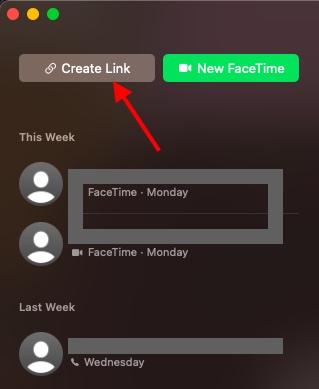
2. Klicken Sie als Nächstes auf die kleine Info-Schaltfläche neben dem gerade erstellten FaceTime-Link.
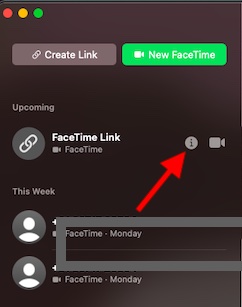
3. Klicken Sie nun im Menü auf die Schaltfläche Teilen.

4. Wählen Sie als Nächstes die gewünschte Methode zum Teilen des FaceTime-Links aus. Sie können den Link über die Apple Mail-App und die Nachrichten-App teilen. Darüber hinaus haben Sie die Möglichkeit, den Meeting-Link zu kopieren und über andere Messaging-Apps wie WhatsApp zu teilen , Signal, Telegram und andere.
So erstellen Sie einen FaceTime-Einladungslink auf dem iPhone und iPad
Obwohl ich den Vorgang zum Erstellen einer FaceTime-Einladung bereits detailliert beschrieben habe Link mit einem iOS-Gerät in unserer Anleitung zum Tätigen von FaceTime-Anrufen zwischen iPhone und Android, hier ist ein schnelle Auffrischung.
1. Starten Sie zunächst die FaceTime-App auf Ihrem iOS-Gerät und tippen Sie auf die Schaltfläche „Link erstellen“, um einen FaceTime-Anruflink zu generieren.
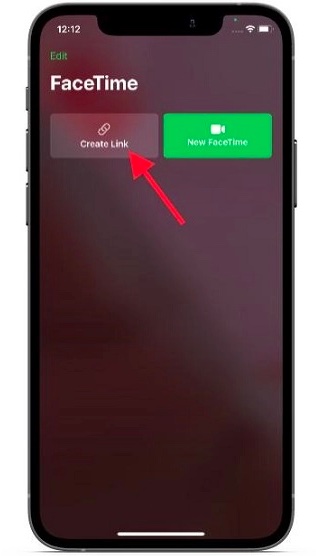
2. Tippen Sie als Nächstes auf die Info-Schaltfläche, die neben dem FaceTime-Link angezeigt wird. Tippen Sie dann auf der nächsten Seite auf die Schaltfläche
“Link teilen“.
3. Teilen Sie schließlich den FaceTime-Einladungslink mit einem Windows-Benutzer mit Ihrer bevorzugten Methode. Sie haben die Möglichkeit, es über mehrere Kanäle zu teilen, einschließlich Nachrichten, WhatsApp, E-Mail, Facebook Messenger und mehr.
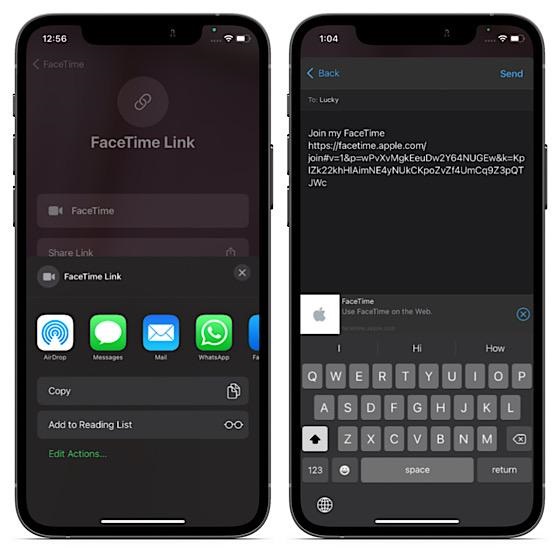
So verwenden Sie FaceTime auf Ihrem Windows-PC
Hinweis: Wir verwenden einen Windows 10-PC, um die Vorgehensweise zu demonstrieren FaceTime funktioniert unter Windows, aber der Prozess bleibt für das neu eingeführte Windows 11 und Windows 8 der älteren Generation gleich und Windows 7-Betriebssystem.
Sobald Sie einen Link für das FaceTime-Meeting erhalten haben, können Sie in wenigen einfachen Schritten am FaceTime-Anruf auf Ihrem Windows-Gerät teilnehmen. Folgen Sie einfach der folgenden Anleitung:
Um loszulegen, klicken Sie auf den FaceTime-Link und öffnen Sie ihn im Chrome-oder Edge-Browser.
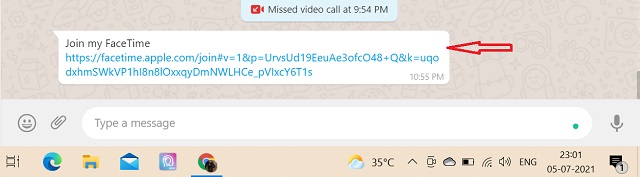
2. Geben Sie nun Ihren Namen in die FaceTime-Weberfahrung ein und klicken Sie auf Weiter.

3. Als Nächstes wird eine Popup-Nachricht angezeigt, in der Sie aufgefordert werden, der Website Kamera-und Mikrofonberechtigungen zu erteilen. Die Nachricht lautet: „facetime.apple.com möchte Ihr Mikrofon und Ihre Kamera verwenden.“ Klicken Sie im Pop-up auf”Zulassen”, damit FaceTime sowohl auf die Kamera als auch auf das Mikrofon Ihres Windows-PCs zugreifen kann.
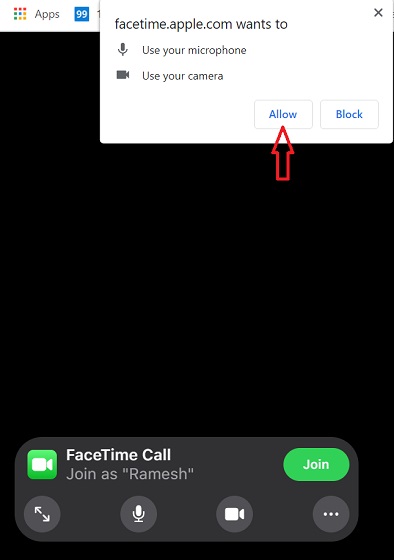
4. Klicken Sie als Nächstes unten links auf die grüne Schaltfläche”Beitreten“, um den Gastgeber aufzufordern, am Videoanruf teilzunehmen.

5. Sie sollten ein “Warten auf Einlass”-Zeichen sehen, was bedeutet, dass eine Anfrage an den Gastgeber gesendet wurde, Ihnen zu erlauben, an der Unterhaltung teilzunehmen.
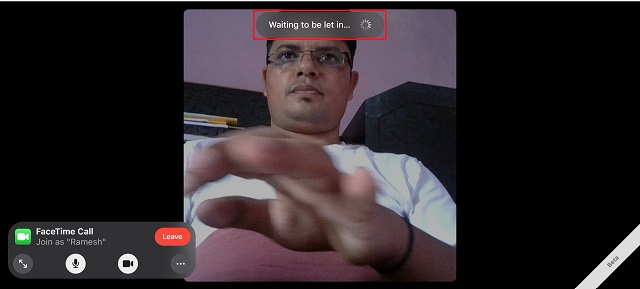
Nun, das war’s. Nach dem Einlass können Sie mit Ihren Freunden über FaceTime auf Ihrem Windows-PC sprechen. Sie können das Meeting jederzeit mit einem Klick auf den roten „Verlassen“-Button verlassen.
FaceTime-Steuerelemente unter Windows anpassen
Für ein besseres Kommunikationserlebnis stellt FaceTime Windows-Benutzern einige grundlegende Steuerelemente über das Web zur Verfügung. Lassen Sie mich Ihnen zeigen, wie Sie sie optimieren können.
Zum Vollbildmodus wechseln: Wenn Sie während des Anrufs das FaceTime-Fenster maximieren möchten, klicken Sie auf die Schaltfläche zum Maximieren. Sie können erneut auf diese Schaltfläche klicken, um das FaceTime-Fenster zu minimieren.
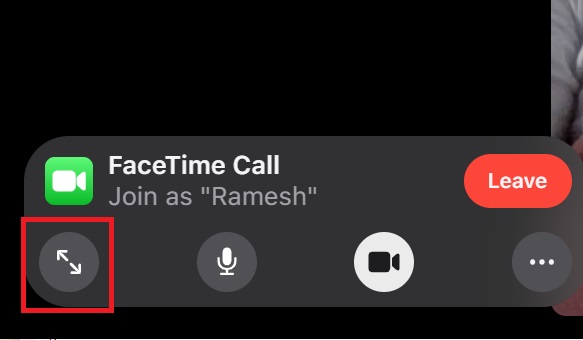
FaceTime-Anrufaudio stummschalten: Klicken Sie auf die Mikrofonschaltfläche, um das Audio auf Ihrem Windows-PC stummzuschalten/aufzuheben.
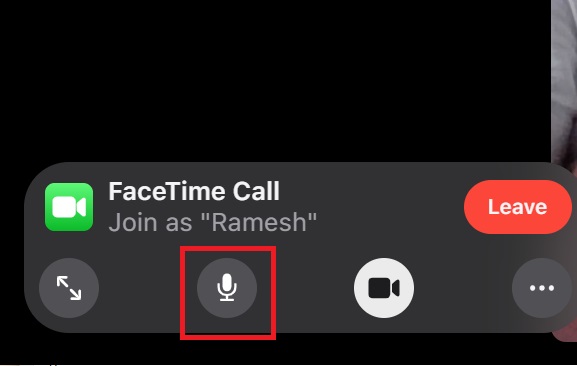
Video ein-/ausschalten: Klicken Sie auf das Videosymbol, um Video während eines Anrufs zu deaktivieren/aktivieren.

Aktivieren/Deaktivieren des Rasterlayouts: Wenn Sie möchten, dass alle Personen in einem FaceTime-Anruf im Raster angezeigt werden, klicken Sie im Kontrollzentrum auf die Drei-Punkte-Schaltfläche . Klicken Sie anschließend auf das Symbol „Rasterlayout“, um die Rasteransicht zu aktivieren/deaktivieren. Klicken Sie auf”Fertig“, um zum Facetime-Anruf zurückzukehren.
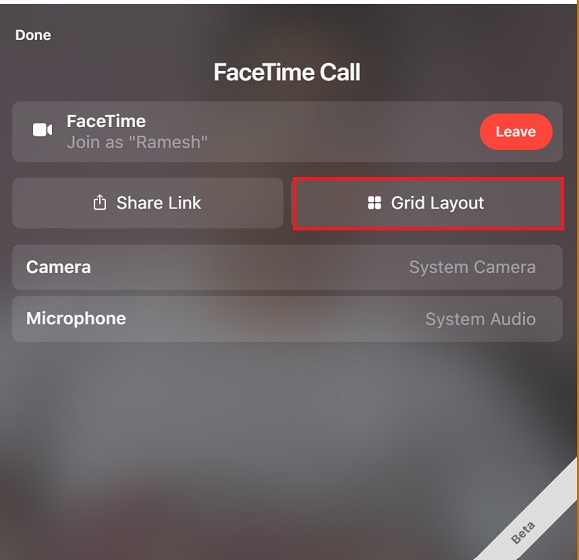
Hinweis: Sie können die FaceTime-Besprechungslinks auch während des Anrufs teilen. Klicken Sie einfach auf die Schaltfläche mit den drei Punkten, gefolgt von der Option „Link teilen“. Teilen Sie anschließend den Link mit Ihren bevorzugten Kontakten.
Fügen Sie ein FaceTime-Lesezeichen zu Google Chrome auf einem Windows-PC hinzu
Wenn Sie Ihren Freunden oder Kollegen häufig FaceTime verwenden möchten, würde ich Ihnen empfehlen, für einen problemlosen Zugriff ein FaceTime-Lesezeichen zu Google Chrome hinzuzufügen. Auf diese Weise müssen Sie nicht immer wieder E-Mails oder Konversations-Threads durchwühlen, um einen Besprechungslink zu finden. Außerdem müssten Sie nicht jedes Mal einen neuen Meeting-Link erstellen. Wenn Sie das FaceTime-Lesezeichen zur Verfügung haben, können Sie mit wenigen Klicks mit einem Meeting beginnen.
Obwohl ich mir nicht sicher bin, wie lange ein FaceTime-Meeting-Link gültig ist, kann ich bestätigen, dass der Link aktiv bleibt einige Tage. Ich konnte einen zwei Wochen alten FaceTime-Link mit meinen Freunden auf Android verwenden, während ich die Funktion testete. Es ist also eine gute Idee, den FaceTime-Link mit einem Lesezeichen zu versehen.
1. Öffnen Sie dazu den FaceTime-Link in Chrome und klicken Sie auf das Sternsymbol oben rechts in der Adressleiste. Wählen Sie anschließend „Lesezeichen hinzufügen“.
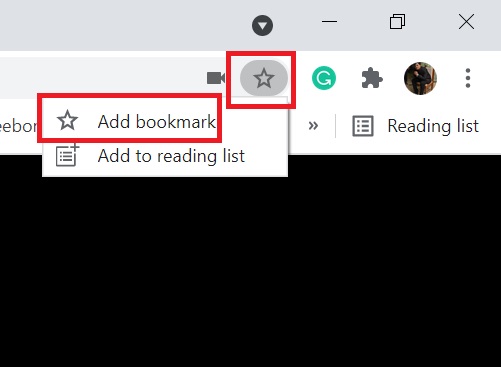
2. Passen Sie nun das Lesezeichen an Ihre Bedürfnisse an. Ich schlage vor, den Namen in”FaceTime”zu ändern, damit Sie jederzeit leichter darauf zugreifen können.
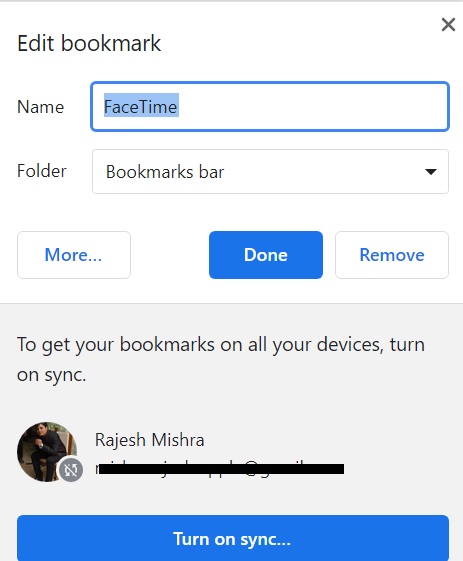
Hinweis: Das Hinzufügen einer Website zu Ihren Favoriten in Microsoft Edge ist ebenso einfach. Öffnen Sie einfach den FaceTime-Link in Microsoft Edge und klicken Sie in der Adressleiste auf die Schaltfläche „Diese Seite zu Favoriten hinzufügen“. Benennen Sie danach den Favoriten um und klicken Sie auf Fertig.
FaceTime-Besprechungslink als Verknüpfung auf der Chrome-Startseite hinzufügen
Um schnell auf einen FaceTime-Besprechungslink zuzugreifen, können Sie den Link als Verknüpfung auf der Chrome-Startseite hinzufügen. Wenn Sie ein treuer Chrome-Benutzer sind, wissen Sie bereits, dass der Prozess ziemlich einfach ist. Befolgen Sie dennoch die folgenden Schritte.
1. Gehen Sie zur Google Chrome-Startseite und klicken Sie auf die Schaltfläche”Verknüpfung hinzufügen“.
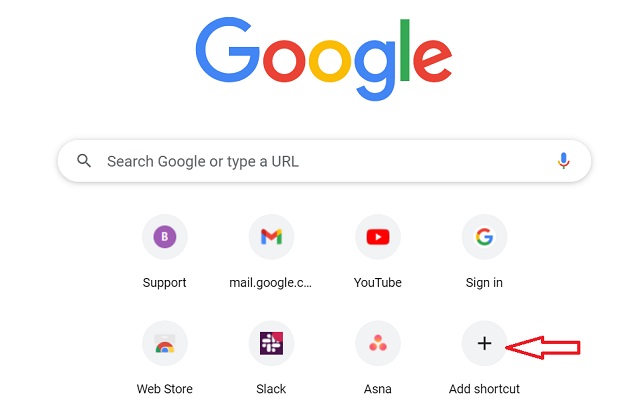
2. Geben Sie nun einen geeigneten Namen für Ihre Verknüpfung ein und fügen Sie die FaceTime-Link-URL ein, die Ihr Freund mit Ihnen geteilt hat. Klicken Sie anschließend auf”Fertig“, um den Vorgang abzuschließen.

3. Und das ist es. Dank dieser Verknüpfung auf der Chrome-Startseite können Sie jetzt ohne Zeitverlust an einem FaceTime-Anruf mit Freunden teilnehmen.
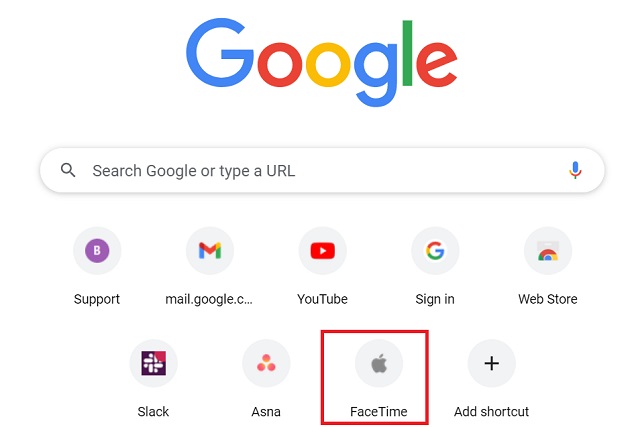
Tipps, um FaceTime unter Windows wie ein Profi zu verwenden
Das war’s schon! Während Sie nicht alle vielbesprochenen Goodies von FaceTime unter Windows freischalten können, ist es jetzt einfacher, mit Apple-Geräten mit Freunden in Verbindung zu bleiben. Das ist also eine willkommene Abwechslung – endlich. Da Apple endlich Interesse daran gezeigt hat, seine Präsenz über seinen geschlossenen Garten hinaus auszudehnen, könnten wir bald eine leistungsstärkere Version von FaceTime unter Windows sehen. Nun, ich drücke die Daumen.
Was halten Sie übrigens von FaceTime für Windows und welche Änderungen würden Sie gerne darin sehen? Fühlen Sie sich frei, Ihre Gedanken mit uns in den Kommentaren unten zu teilen.